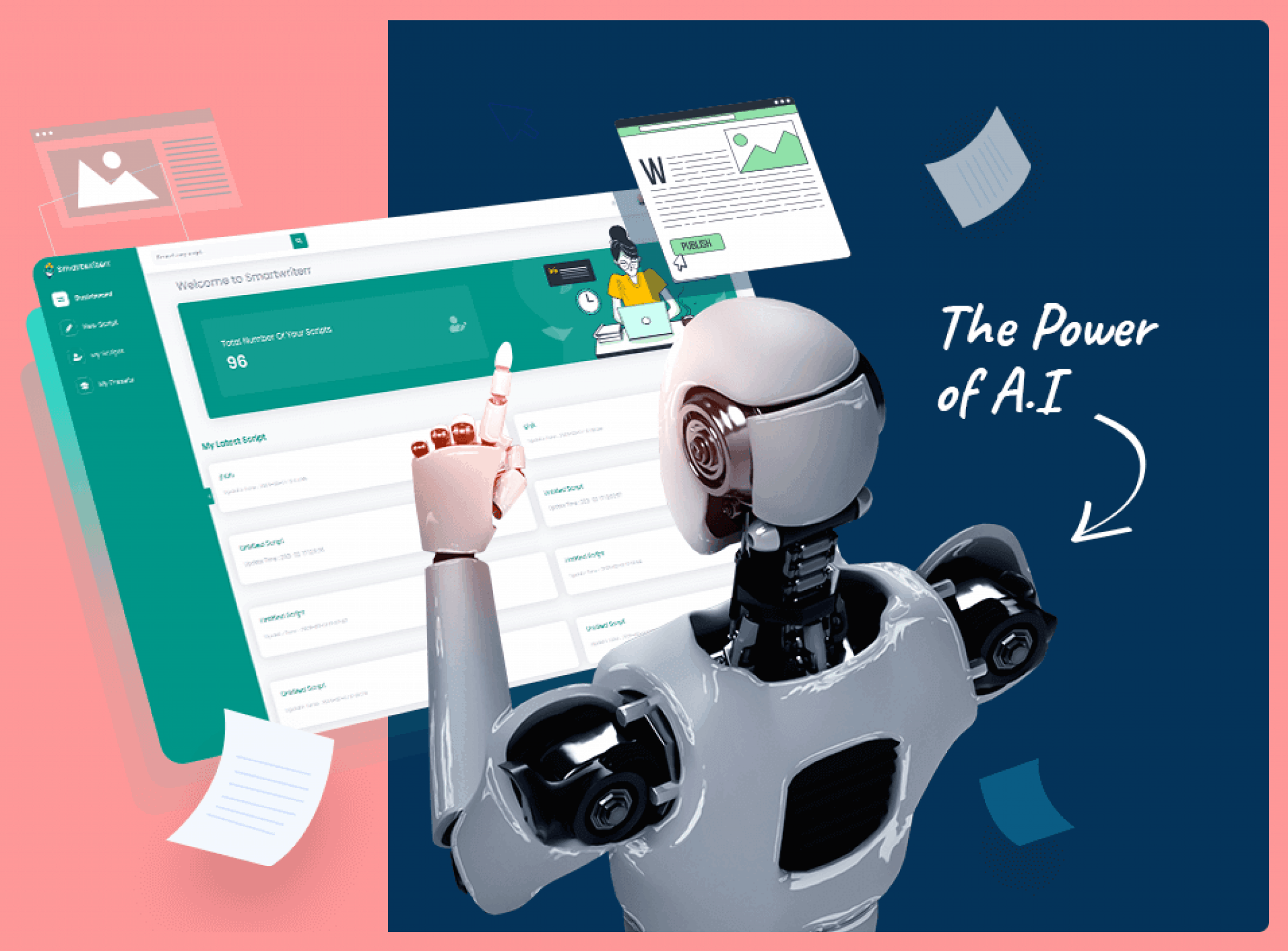415
Чатботът ChatGPT също може да създаде презентация на PowerPoint за вас. Това става чрез така наречените макроси, които той ви съобщава в чата.
Как да създадете PowerPoint презентация с ChatGPT
Първо отворете нов чат с ChatGPT.
- Напишете командата си за създаване на PowerPoint. Добавете подобна формулировка, например: „Напишете ми макрос за PowerPoint с Х слайда на тема … „
- Копирайте получения макрос.
- След това отворете PowerPoint и отидете в „File“ (Файл) на „Options“ (Опции).
- Там отидете на „Customise Ribbon“ (Персонализиране на лентата) и под основния раздел отидете на „Developer Tools“ (Инструменти за разработчици). Добавете ги и щракнете върху „Инструменти за разработчици (персонализирани)“ и „OK“.
- След това можете да видите колоната „Инструменти за разработчици“ в горната лента на PowerPoint. Отидете в нея и щракнете върху „Show Code“ (Покажи кода).
- В новия прозорец отидете на „Модул“ под „Вмъкване“.
- Вмъкнете създадения макрос и щракнете върху „Запази“. Трябва да запазите файла като „PowerPoint с макрофункция“.
- След това отидете отново в „Инструменти за разработчици“ и щракнете върху „Макроси“. Изберете вашия макрос и щракнете върху „Run“ (Изпълни).
Проблеми при създаването на PowerPoint
Макросът ChatGPT не винаги работи без грешки. Тогава трябва да се намесите ръчно.
- Ако не знаете много за макросите, това може да ви затрудни. Тук може да ви помогне да посочите на ChatGPT дефектните части и да поискате по-подходящ отговор.
- Възможно е също така да поискате промени в представянето на ChatGPT. Чатботът ще ви съдейства, но може да отнеме време да получите задоволителен отговор.
- За сложна PowerPoint презентация може да се окаже по-изтощително да искате от ChatGPT да напише перфектно цялото необходимо съдържание и дизайн на слайдовете, отколкото просто да направите презентацията сами.
- Алтернативно, можете просто да поискате от ChatGPT да ви предложи подходящ контур или оформление за вашата тема, които да използвате за разработване на презентацията.